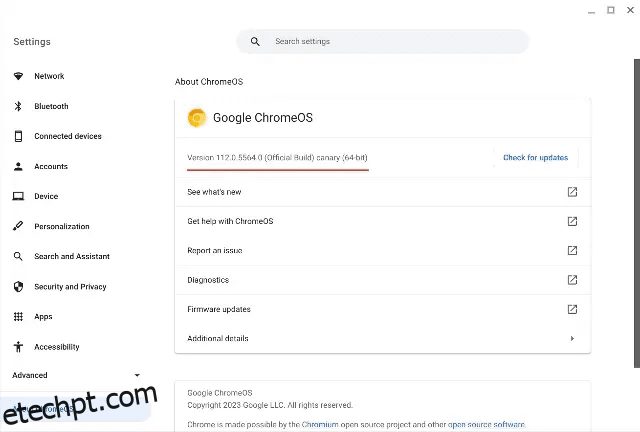Com o lançamento do Android 12 em 2021, o Google lançou uma nova linguagem de design unificada Material You que passou a criar a identidade de um smartphone Android moderno. Sua abordagem radicalmente nova de expressividade e adaptabilidade conquistou e encantou a todos. E agora, o Google está trabalhando para trazer o mesmo material que você projeta para os Chromebooks. Embora seja um trabalho em andamento, o Google reformulou alguns elementos-chave da interface do usuário no canal Canary. Portanto, neste guia, trazemos a você um tutorial sobre como ativar o Material You Design em seu Chromebook.
últimas postagens
Ativar material que você cria no Chromebook (2023)
Discutimos o sinalizador do Chrome que você precisa ativar para ativar o design do Material You no ChromeOS. Também compartilhamos nossas impressões sobre o novo design abaixo, para que você tenha uma boa ideia sobre quais grandes atualizações de design estão chegando aos Chromebooks.
Use o sinalizador do Chrome para ativar material para você no ChromeOS
1. Em primeiro lugar, você precisa mudar para o canal Canary em seu Chromebook. Escrevemos um guia dedicado para isso, então siga o tutorial no artigo vinculado e volte a este artigo.
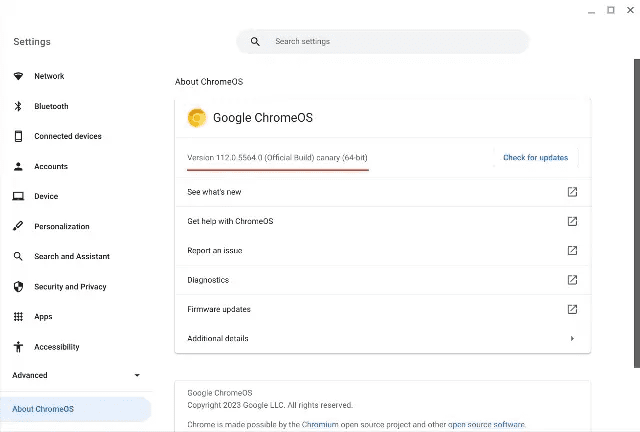
2. Quando estiver no canal Canary, abra o Chrome e digite chrome://flags na barra de endereços e pressione Enter. Uma janela de sinalizadores do Chrome será aberta.
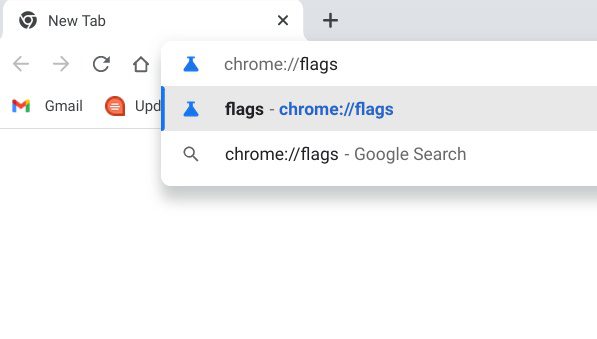
3. Em seguida, procure por “qs-revamp” e ative o sinalizador. Você também pode colar o endereço abaixo no navegador Chrome e ele o levará diretamente ao sinalizador apropriado do Chrome.
chrome://flags#qs-revamp
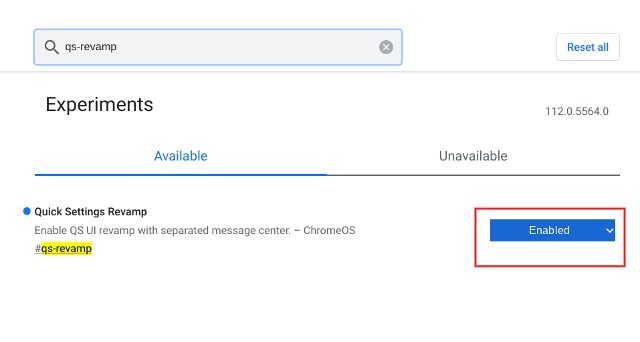
4. Por fim, clique no botão “Reiniciar” na parte inferior.
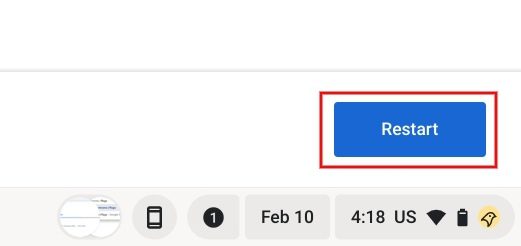
5. Agora, abra o painel Configurações rápidas e você verá o novo Material criado por você em ação em seu Chromebook. O painel de configurações rápidas se parecerá muito com o que temos no Android, com suas bolhas maiores e controles deslizantes de brilho/áudio mais amplos.
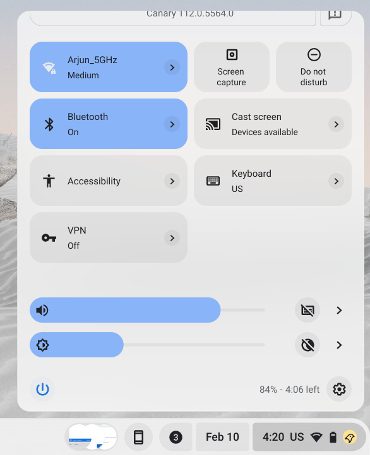
Primeiras impressões: material que você cria em Chromebooks
Devo dizer que o Material You Design parece absolutamente lindo no ChromeOS. Embora o novo design esteja disponível apenas no painel Configurações rápidas no momento, o usuário do Reddit kentexcitebot já mostrou como será o novo redesenho. Pelo que parece, o Google ligou profundamente os princípios de design do Material You aos elementos do sistema ChromeOS.
Bem, funciona de maneira muito semelhante à forma como o Android reage ao Material You em smartphones. Você pode definir qualquer papel de parede e o sistema operacional do Google escolhe a cor de destaque automaticamente e aplica o tema em todo o sistema operacional. A melhor parte é que o novo design funciona perfeitamente nos modos claro e escuro. Na verdade, você também pode escolher sua própria cor de destaque.
O material criado por você se estende ao painel Configurações rápidas, aplicativo Arquivos, Configurações, Calendário e muito mais. Particularmente, o painel Configurações rápidas foi completamente redesenhado com o tema Material You em mente. Você obtém menus grandes e aninhados no painel Configurações rápidas, onde pode acessar qualquer recurso que desejar. O Google também trouxe as ferramentas de acessibilidade em um novo design e elas estão maravilhosas. O melhor de tudo é que o Google adicionou um botão “Reiniciar” ao ChromeOS.
Além disso, o novo design separou as notificações do painel QS, muito parecido com o Windows 11. Gostaria que o Google permitisse acesso direto a pastas selecionadas na prateleira do ChromeOS, mas talvez isso seja para outro dia. No momento, posso dizer com confiança que o design do Material You elevou a aparência e a funcionalidade no ChromeOS. Parece um sistema operacional coeso e bem montado. Espero que o novo design chegue ao canal Stable nos próximos meses.
Google reformula ChromeOS com Material You
Então é assim que você pode habilitar o material que você cria em seu Chromebook. À medida que mais sinalizadores do Chrome são adicionados aos temas do Material You, atualizaremos o guia de acordo. Você pode atualizar seu Chromebook para o canal Canary se quiser experimentar esses novos recursos, mas lembre-se de que pode ser bastante problemático. Por enquanto, você pode aprender como ativar o novo iniciador do ChromeOS no seu Chromebook. E para usar emojis em Chromebooks, siga nosso guia vinculado. Finalmente, se você tiver alguma dúvida, deixe-nos saber na seção de comentários abaixo.